Apple iOS 16: 이 새로운 개인정보 보호 설정을 활성화해야 합니다.
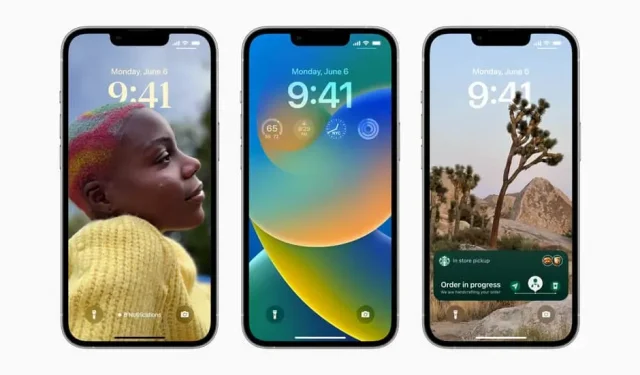
iOS 16에서 Apple은 개인 정보를 보호하기 위해 계속해서 새로운 기능을 통합합니다. 지금 사용할 수 있는 네 가지 새로운 기능이 있습니다.
Apple iOS 16은 iPhone에 여러 가지 새로운 기능과 기타 변경 사항을 제공하지만 모든 것이 반드시 표시되는 것은 아닙니다. Apple 브랜드의 기본 원칙인 개인 정보 보호 및 iOS 16에는 iPhone에서 개인 정보 보호를 더욱 확장할 수 있는 4가지 이상의 새로운 기능이 있습니다.
공유 연락처에서 특정 필드 제거
iPhone의 연락처 세부 정보에 주의를 기울이면 다양한 전화 번호, 이메일 주소, 생년월일, 가명 및 기타 개인 세부 정보를 알고 있을 것입니다. 다른 사람과 연락처를 공유하면 이 모든 정보가 공유됩니다.
이를 방지하려면 연락처 앱을 열고 연락처를 탭하십시오. 아래로 스크롤하여 공유 화면 상단에서 “연락처 공유”를 선택한 다음 “필드 필터링”을 선택합니다. 그러면 각 정보 옆에 확인란이 표시됩니다. 공유하지 않으려는 데이터를 선택 취소하고 완료를 클릭합니다. 이 연락처를 공유하면 확인하지 않은 필드가 제거되고 수신자에게 표시되지 않습니다. 안타깝게도 iPhone에서 공유할 때마다 이 작업을 수행해야 합니다.
최고의 클립보드 보호
애플리케이션은 더 이상 클립보드 콘텐츠에 자동으로 액세스할 수 없습니다. 한 응용 프로그램에서 다른 응용 프로그램으로 무언가를 복사할 때 응용 프로그램이 클립보드에 액세스하도록 허용할지 묻는 창이 항상 표시됩니다.
수동으로 무언가를 붙여넣는 경우 이 권한을 부여해야 합니다. 과거에는 악성 앱이 클립보드를 통과하는 모든 내용을 자동으로 캡처하려 했습니다. 이제 해당 앱에 대한 클립보드 액세스를 비활성화할 수 있습니다. 확실히 하기 위해 앱을 제거할 수 있습니다!
사진을 숨기는 가장 좋은 방법
iOS 16의 사진 앱은 사진을 숨기는 데 훨씬 더 좋습니다. 이제 암호를 입력하거나 Face ID 또는 Touch ID를 사용하여 숨겨진 앨범과 최근에 삭제된 앨범을 앱에서 열어야 합니다. 이 기능은 기본적으로 활성화되어 있으므로 사용하기 위해 아무 것도 할 필요가 없습니다.
한 단계 더 나아가 숨겨진 앨범을 완전히 숨길 수 있습니다. 이렇게 하려면 설정 > 사진으로 이동하여 숨겨진 앨범 표시를 선택 취소합니다. 숨겨진 사진은 기기에 남아 있지만 앨범은 사진 앱에 표시되지 않습니다.
정기적인 보안 검사 수행
iOS 16에는 앱에 부여된 권한을 빠르게 확인하고, 공유 데이터에 대한 액세스를 제거하고, Apple ID 암호를 변경할 수 있는 보안 확인이라는 기능이 도입되었습니다. 이 보안 검사를 iPhone의 데이터를 보호하는 빠른 방법으로 고려할 수 있습니다.
이 기능은 보안이 손상되었거나 소위 “위험” 프로필이 있는 사용자에게 특히 유용합니다.



답글 남기기